
Gravar uma reunião no WebEx pode ser um divisor de águas para videoconferências, seja você um profissional ocupado, estudante ou líder de equipe. Isso permite capturar tudo: pontos-chave, compartilhamentos de tela e conversas. Em vez de correr para fazer anotações durante a reunião virtual, você pode assistir à gravação mais tarde ou compartilhá-la com quem perdeu a sessão. De atualizações de projeto a aulas online, ter um vídeo salvo facilita manter tudo organizado e acessível. Neste guia, vamos mostrar passo a passo como gravar uma reunião no WebEx, onde encontrar suas gravações, como corrigir problemas comuns e apresentar ferramentas como o Bluedot para melhorar sua experiência com gravações e anotações.
É possível gravar uma reunião no WebEx?
Sim — é possível gravar uma reunião no WebEx, mas isso depende do seu papel na reunião e do tipo de plano que você está usando. A gravação de reuniões está disponível para anfitriões e coanfitriões tanto na versão gratuita quanto nas versões pagas do aplicativo WebEx. No entanto, o método de gravação e onde o arquivo é salvo variam de acordo com o plano.
Se você estiver usando a versão gratuita do WebEx, poderá gravar reuniões localmente, ou seja, o arquivo será salvo diretamente no seu computador (geralmente como um arquivo .WRF). Por outro lado, planos pagos como o WebEx Meet, WebEx Suite ou WebEx Enterprise oferecem gravação na nuvem, mais tempo de gravação e até recursos com inteligência artificial, como transcrição automática.
Veja o que esperar de cada plano:
- WebEx Free: você pode gravar reuniões localmente no seu dispositivo. Armazenamento em nuvem não está disponível.
- WebEx Meet: inclui 10 GB de gravação em nuvem com IA, duração estendida de gravação (até 24 horas) e Assistente com IA.
- WebEx Suite e Enterprise: oferecem gravação em nuvem ilimitada, suporte para eventos virtuais e recursos como segurança autorizada pelo FedRAMP.
Quem pode gravar no WebEx?
Por padrão, apenas o anfitrião da reunião ou um coanfitrião designado pode gravar uma reunião no WebEx. Se você estiver participando como convidado, usuário gratuito ou apenas como participante, não verá o botão de gravação — a menos que o anfitrião conceda essa permissão.
Se você planeja gravar o vídeo da reunião no WebEx, certifique-se de que é o anfitrião ou que recebeu os direitos de coanfitrião. Caso contrário, a opção de gravação nem aparecerá na sua barra de ferramentas — e isso costuma pegar muita gente de surpresa!
Seja no aplicativo de desktop, em um dispositivo móvel ou assistindo às gravações online mais tarde, entender quem pode gravar e onde essas gravações são armazenadas evita muita confusão. Se você não for o anfitrião e precisar da gravação, é só pedir — muitos anfitriões estão dispostos a ativar essa opção ou enviar o arquivo depois.
Como Gravar uma Reunião no WebEx Passo a Passo
Se você quer gravar uma reunião no WebEx, este guia simples vai te mostrar como fazer isso. Siga estes passos fáceis para iniciar a gravação da sua reunião e salvar os arquivos localmente ou na nuvem. Como gravar uma chamada no WebEx:
Passo 1. Inicie sua reunião no WebEx
Primeiro, participe ou seja o anfitrião da reunião que deseja gravar. Certifique-se de que sua conta do WebEx esteja ativa e completamente configurada antes de continuar.

Passo 2. Clique no botão de gravação
Procure o botão de gravação na interface do WebEx — geralmente localizado na barra de ferramentas ou na aba de gravação. Clique em record para começar a gravação de vídeo e captura de áudio.



Passo 3. Pare e salve sua gravação
Quando terminar, pare a gravação. Escolha se deseja salvar a gravação na nuvem ou diretamente no seu computador, para acesso e reprodução fáceis depois.


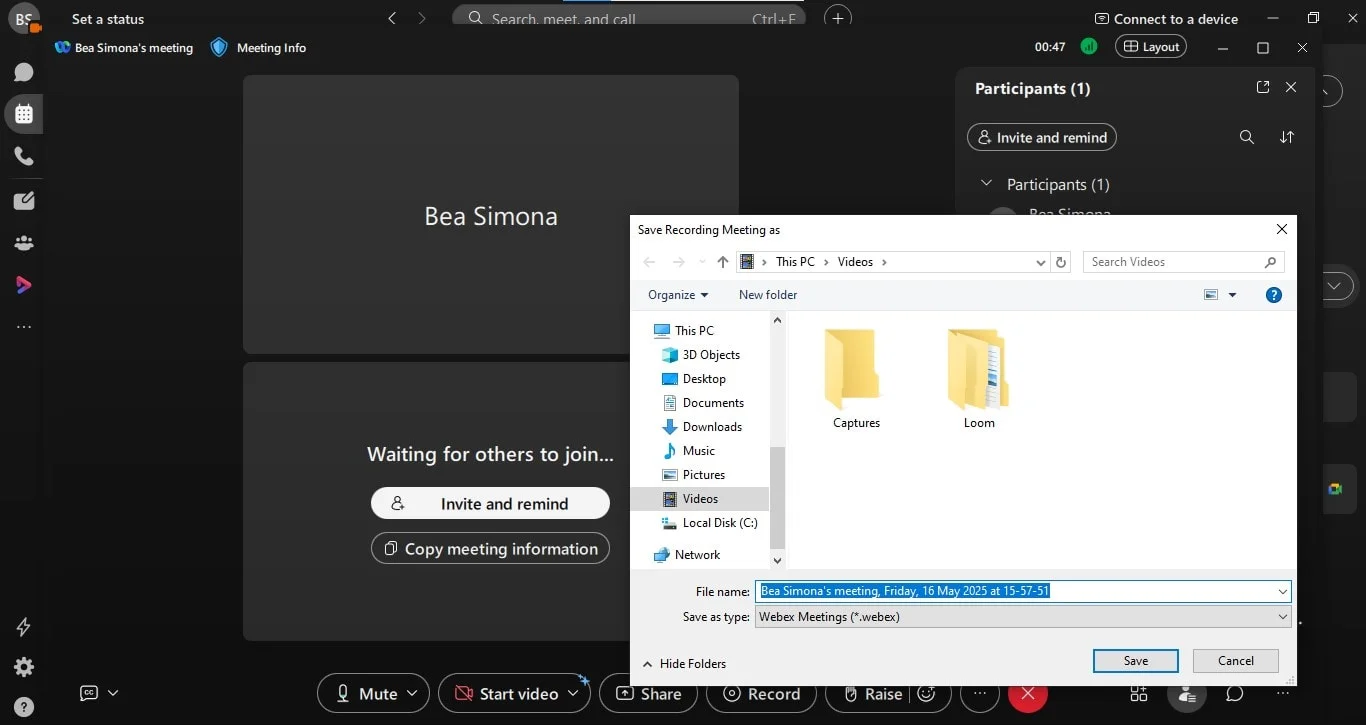
Onde Encontrar Suas Gravações do WebEx
Depois de gravar uma reunião no WebEx, o próximo passo é saber onde encontrá-la. Dependendo de como você entrou na reunião — e se está usando um plano gratuito ou pago — sua gravação será armazenada na nuvem ou salva diretamente no seu computador como um arquivo local.
Você pode acessar gravações salvas pela sua conta do WebEx, no site do WebEx, ou verificar a pasta de downloads se usou o armazenamento local. De qualquer forma, as gravações são fáceis de localizar assim que você sabe onde procurar.
Verifique a Nuvem do WebEx
Se você estiver usando um plano pago do WebEx, suas gravações de reuniões são carregadas automaticamente na nuvem do WebEx. Basta fazer login na sua conta e acessar a aba Recordings no painel de controle.
Lá, você verá uma lista de suas reuniões gravadas no WebEx. Você pode selecionar as gravações para visualizar, baixar ou compartilhar com outras pessoas. A opção em nuvem também facilita o gerenciamento das gravações para membros da equipe ou eventos virtuais, sem precisar procurar em pastas locais.
Verifique no Seu Computador
Se você estiver usando o plano WebEx Free, suas gravações são armazenadas localmente — normalmente na pasta Downloads. Depois de saber como salvar uma reunião do WebEx, os arquivos geralmente são salvos no formato WRF, então pode ser necessário o WebEx Player para abri-los.
Veja como encontrá-los após concluir a gravação:
- Abra o explorador de arquivos

- Vá até a pasta Downloads ou a pasta escolhida durante a gravação

- Procure arquivos com o nome e a data da reunião
- Renomeie os arquivos para manter tudo organizado
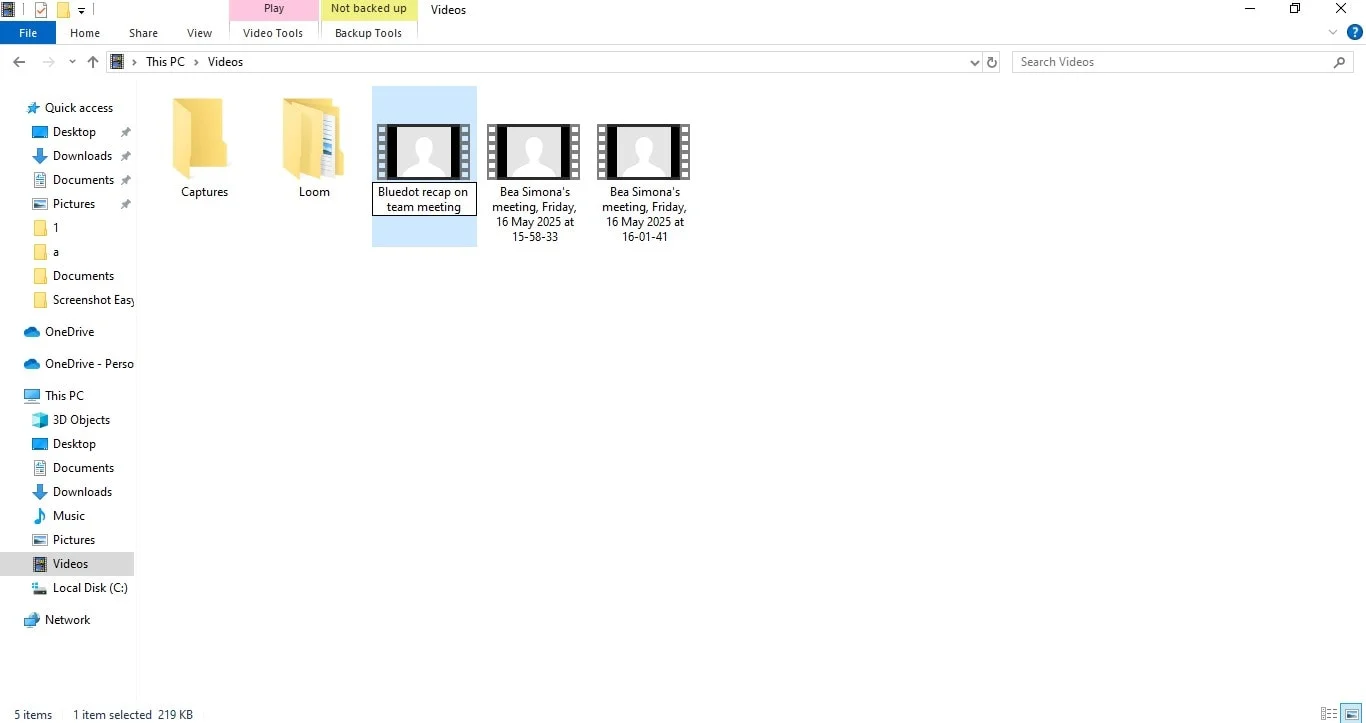
O Que Fazer se a Gravação no WebEx Falhar
O WebEx normalmente facilita a gravação de reuniões, mas às vezes as coisas não saem como planejado. Se a gravação da sua reunião não funcionou, não se preocupe — você não está sozinho; em alguns casos, um aplicativo de terceiros pode resolver o problema. Veja abaixo problemas comuns e soluções rápidas para voltar a gravar com sucesso.
Não vê o botão de gravação? Veja o porquê
Se você não consegue encontrar o botão de gravação durante sua reunião online, há algumas causas prováveis:
- Você não é o anfitrião da reunião: apenas o anfitrião ou um coanfitrião designado pode iniciar a gravação de uma reunião no WebEx. Se você for apenas um participante ou convidado, a opção não será exibida a menos que o anfitrião conceda permissão de gravação.
- Você está usando o plano gratuito: embora usuários gratuitos do WebEx possam gravar reuniões, isso só está disponível no aplicativo para desktop e apenas como gravação local. Se você estiver em um plano gratuito e usando um dispositivo móvel, a opção de gravação simplesmente não aparecerá.
- Você está em um dispositivo móvel: o aplicativo WebEx para dispositivos Android e iPhones não oferece suporte à gravação — mesmo para anfitriões. Será necessário mudar para o aplicativo de desktop para acessar a função de gravação integrada.
A gravação não foi salva? Tente isto
Se você conseguiu gravar, mas não consegue encontrar ou acessar o arquivo, veja algumas dicas:
- Libere espaço no dispositivo: gravações locais no plano gratuito do WebEx são salvas na unidade local do computador, normalmente na pasta Downloads. Se o disco estiver cheio, a gravação pode falhar sem aviso.
- Mude para gravação na nuvem: se você tiver uma conta paga, verifique seus limites de armazenamento na nuvem na aba Recordings. Planos pagos como o WebEx Meet oferecem 10 GB ou mais de gravação na nuvem com suporte a IA. Você pode visualizar, baixar e editar as gravações online sem ocupar espaço no seu dispositivo.
- Verifique o formato do arquivo: gravações de tela podem ser salvas como .mp4, .arf ou .wrf, dependendo da versão. Certifique-se de ter o reprodutor adequado para abrir esses tipos de arquivo.
- Procure no lugar certo: para gravações locais, abra o aplicativo de desktop do WebEx e verifique o menu de arquivos ou a pasta Downloads do sistema. Renomeie os arquivos logo após a reunião para não perdê-los de vista.
Ferramentas para Gravar uma Reunião no WebEx com Mais Eficiência
Embora o WebEx tenha uma função de gravação integrada, ela pode não atender a todas as necessidades — especialmente se você não for o anfitrião, estiver usando a versão gratuita ou tiver uma conexão de internet instável. Se você já se perguntou como gravar reuniões com mais facilidade ou com mais controle, ferramentas de terceiros como o Bluedot podem fazer toda a diferença.
A função de gravação do WebEx funciona bem, mas apenas sob certas condições. O Bluedot permite que você:
- Grave vídeos do WebEx de forma discreta no navegador — mesmo que não seja o anfitrião
- Capture reuniões com áudio, tela e detecção de falantes
- Salve automaticamente as gravações na nuvem para acesso rápido
- Gere anotações e resumos com IA após cada sessão
- Transcreva reuniões em vários idiomas
A principal diferença está na flexibilidade. Convidados geralmente não podem gravar — a menos que recebam permissões específicas. Além disso, a gravação na nuvem está disponível apenas em planos pagos, e os recursos de edição, adição de transcrições ou criação de resumos são limitados a menos que você tenha um plano de nível mais alto.
O Bluedot, por outro lado, funciona diretamente do seu navegador e não exige que você seja o anfitrião para gravar uma reunião. Você pode gravar vídeos do WebEx, capturar tela e áudio, e até transcrever e resumir suas reuniões automaticamente. Ele oferece suporte a gravações na maioria dos dispositivos — incluindo computadores e dispositivos móveis — e tudo é salvo na nuvem para fácil acesso e compartilhamento. Além disso, inclui recursos úteis como detecção de falantes, destaques gerados por IA e criação automática de notas.
Conclusão
Gravar uma reunião no WebEx é simples quando você conhece os passos: verifique se você é o anfitrião ou se tem permissão para gravar, clique no botão de gravação e, ao finalizar, salve os arquivos na nuvem ou localmente. Seja capturando vídeo, áudio ou a tela, os recursos integrados do WebEx oferecem tudo o que você precisa para reproduzir suas reuniões com facilidade.
Como bônus, ferramentas como o Bluedot levam suas gravações a outro nível, transcrevendo e resumindo automaticamente suas reuniões — economizando tempo e ajudando você a se manter organizado. Se você quer uma forma mais inteligente de gravar e fazer anotações durante suas reuniões no WebEx, vale a pena experimentar o Bluedot!
Perguntas Frequentes sobre Como Gravar uma Reunião no WebEx
Posso gravar uma reunião no WebEx como convidado?
Normalmente, apenas o anfitrião ou coanfitrião pode acessar as configurações de gravação e iniciar a captura da reunião no WebEx. Convidados precisam de permissão do anfitrião para gravar.
Por quanto tempo as gravações do WebEx são armazenadas?
As gravações salvas na nuvem ficam disponíveis conforme o período de retenção do seu plano. Os arquivos salvos localmente permanecem no seu dispositivo até que você os exclua. Diferente do que ocorre ao tentar gravar uma reunião no Teams, as gravações no WebEx são armazenadas com segurança na nuvem ou localmente no dispositivo usado.
O WebEx grava apenas áudio?
Não. O WebEx grava tanto vídeo quanto áudio. A gravação da tela capta tudo o que estiver na tela, além do áudio dos participantes, para uma reprodução completa da reunião.
Posso compartilhar minha gravação do WebEx?
Sim, você pode compartilhar gravações salvas localmente ou na nuvem usando as ferramentas do WebEx para anfitriões. Apenas certifique-se de ter as permissões adequadas para compartilhar.


